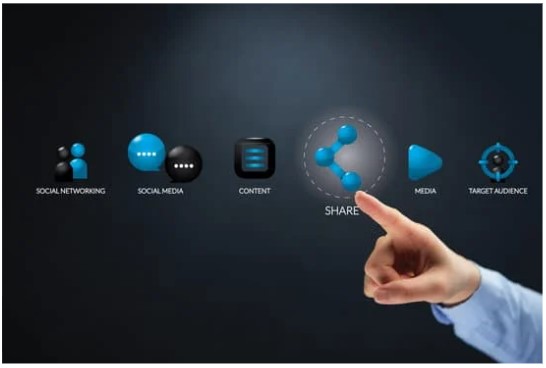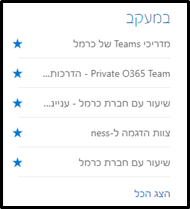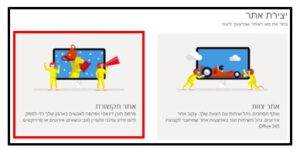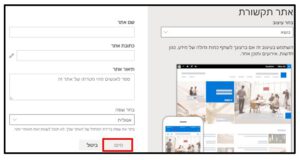אתר צוות מקבוצה קיימת
בעת יצירת קבוצת 365, בכל אחד מהיישומים הרלוונטיים בענן, נוצר בעבורה אתר צוות מתבנית קיימת מראש. זו דרך מהירה ונוחה.
בחלונית רשימת האתרים המהירה, שבמסך הראשי של ניהול האתרים ודפי האינטרנט, יש ללחוץ על שם הקבוצה אליו המשתמש משויך ומבקש ליצור בעבורה אתר צוות חדש, תחת הקבוצה במעקב:
לאחר הלחיצה ייפתח אתר צוות בתבנית מוכנה מראש, הכולל גם ספריית מסמכים, עם המסמכים ששותפו בצוות למעקב ועריכה סימולטנית:
1. שורת הכותרת
שורת הכותרת של Microsoft 365.
2. כותרת עליונה
כוללת את שם האתר, תמונת האתר ואפשרות לסימון האתר במעקב, לטובת מציאתו המהירה ברשימת האתרים המהירה, שבמסך הראשי של ניהול האתרים ודפי האינטרנט. אם האתר נבנה באופן אוטומטי מתוך קבוצת 365 קיימת, אז שם האתר יהיה שם הקבוצה ותמונת האתר היא תמונת הקבוצה, אם ניתנה.
3. חלונית תכולת האתר
תפריט לבחירת חלקי האתר לעריכה: דף הבית, דפים אחרים, קבצים, ספריות מסמכים, סל המחזור ועוד. באמצעות הלחצן ערוך, בתחתית הרשימה, ניתן לשנות את סדר הרשימה, להסיר פריט מהרשימה ולערוך אותו.
4. תפריט עריכה
בהתאם לחלק הנבחר בחלונית תכולת האתר הצידית, שורה זו תציע את הפקודות וההגדרות הרלוונטיות המתאימות.
5. איזור התצוגה והעריכה
שטח התצוגה של תוכן החלק הנבחר בחלונית תכולת האתר הצידית. את תוכן החלק או הדף, ניתן לערוך ולהגדיר באמצעות תפריט העריכה שמעליו.
אתר צוות – יצירה מאפס
ניתן לבנות אתר ודפיו מההתחלה ולאחר מכן לשתף אותו ולשייך אליו אנשי צוות. צוות זה הופך לקבוצת 365 באופן חוצה בכל יישומי ושירותי הענן.
ליצירת אתר צוות חדש:
- במסך הראשי של ניהול האתרים ודפי האינטרנט, יש ללחוץ על צור אתר, בלחצן שמתחת לשורת הכותרת:
2. בחלונית שתיפתח יש לבחור בסוג האתר הרצוי באתר צוות:
3. בשלב הבא בחלונית יש למלא שדה שם האתר. עם הלחיצה בשדה שם האתר יופיעו שדות נוספים למילוי:
- כתובת דוא"ל של קבוצה – אנשי הקשר שישויכו לאתר הצוות (בשלב הבא), יהפכו לקבוצת 3545. כאמור, קבוצת 365 הופכת לישות בענן, בעלת פרופיל וכתובת דוא"ל. בשדה זה יש לבחור לקבוצה כינוי תמציתי באנגלית, שיהווה את שם הקבוצה בדוא"ל שלה.
- תיאור האתר – מומלץ לרשום בקצרה, פסקה המתארת את תוכן האתר ופעילות הקבוצה. תיאור זה יסייע בהתמצאות והבחנה בין האתרים והקבוצות השונות בארגון, שפעמים רבות שמותיהם דומים מאוד.
- הגדרות פרטיות – בחירה בין אתר פרטי, הגלוי וזמין רק לחברי הקבוצה או ציבורי, הגלוי לכל אנשי הארגון, גם מחוץ לקבוצה.
- בחר שפה – בחירת שפת ממשק האתר. הגדרה זו לא ניתן לשינוי לאחר האישור.
לסיום יש ללחוץ על הבא.
4. בשלב הבא יש להזין שמות בעלים וחברים שישויכו לקבוצת ה-365 החדשה ולאתר הצוות:
5. לסיום ואישור יש ללחוץ על סיום.
לאחר האישור יופיע דף הבית של אתר הצוות החדש, בתבנית בסיסית הניתנת לעריכה. חלקי אתר נוספים שיופיעו כברירת מחדל בחלונית תכולת האתר: שיחות (אפליקציית Outlook בתיקיה האוספת את כל ההודעות הקשורות לכתובת הקבוצה), מחברת (אפליקציית OneNote), מסמכים (רשימת הקבצים המשותפים של הצוות) ועוד.
אתר תקשורת
ליצירת אתר תקשורת חדש:
- במסך הראשי של ניהול האתרים ודפי האינטרנט, יש ללחוץ על צור אתר, בלחצן שמתחת לשורת הכותרת:
2. בחלונית שתיפתח יש לבחור בסוג האתר הרצוי באתר תקשורת:
3. בשלב הבא בחלונית יש לבחור את מבנה האתר הרצוי בשדה בחר עיצוב:
- נושא – מבנה המתאים כמות גדולה של מידע, כגון חדשות, אירועים ותוכן אחר.
- חלון ראווה –השתמש בעיצוב זה כדי להציג לראווה מוצר, צוות או אירוע באמצעות צילומים או תמונות.
- ריק – לבניית מבנה אתר מותאם אישית.
עם תחילת מילוי השדה שם אתר לטובת מתן כותרת לאתר, יופיעו שדות נוספים למילוי:
- כתובת אתר – כינוי תמציתי באנגלית ליצירת הפנייה בדומיין האתר של הארגון ב-365.
- תיאור אתר – מומלץ לרשום בקצרה, פסקה המתארת את תוכן האתר ופעילות הקבוצה. תיאור זה יסייע בהתמצאות והבחנה בין האתרים והקבוצות השונות בארגון, שפעמים רבות שמותיהם דומים מאוד.
- בחר שפה – בחירת שפת ממשק האתר. הגדרה זו לא ניתן לשינוי לאחר האישור.
לסיום יש ללחוץ על הבא.
לאחר האישור יופיע דף הבית של אתר התקשורת החדש בתבנית שנבחרה. התבנית ניתנת לעריכה וה-Web Parts המוכנים משמשים גם כמדריכי למידה בנושאים להתחלת עבודה ועריכה ב-SharePoint:
שורת הכותרת
שורת הכותרת של Microsoft 365.
כותרת עליונה
כוללת את שם האתר, תמונת האתר ואת תפריט חלקי האתר: דף הבית, דפים אחרים, קבצים ועוד. באמצעות הלחצן ערוך, בתחתית הרשימה, ניתן לשנות את סדר הרשימה, להסיר פריט מהרשימה ולערוך אותו.
תפריט עריכה
בהתאם לחלק הנבחר בתפריט חלקי האתר, שורה זו תציע את הפקודות וההגדרות הרלוונטיות המתאימות.
איזור התצוגה והעריכה
שטח התצוגה של תוכן החלק הנבחר בתפריט חלקי האתר. את תוכן החלק או הדף, ניתן לערוך ולהגדיר באמצעות תפריט העריכה שמעליו.